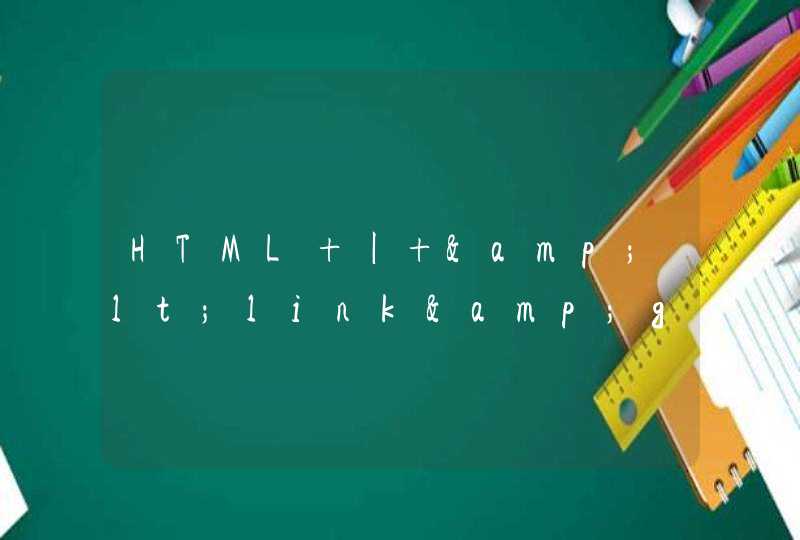首先启动你的运行窗口,操作方法:同时按下Win+R组合键,在运行窗口输入dxdiag,然后点击确定按钮!
请点击输入图片描述
在弹出的directX诊断工具我们可以直接找到电脑的型号,如下图所示,这个型号是硬件制造商写入的,是无法修改的!
请点击输入图片描述
接下来还可以看到显卡声卡及输入输出设备信息,如下图所示
请点击输入图片描述
END
方法2:
右键点击我的电脑,选择属性!win10界面为后面一张,如下图所示!
请点击输入图片描述
请点击输入图片描述
在属性窗口,点击蓝色的windows体验指数,如下图所示!
请点击输入图片描述
在windows体验指数页面点击右中的蓝色的查看和打印详细的性能和系统信息,win10版本就可以直接看到你的CPU和内存大小,如下图所示!
请点击输入图片描述
请点击输入图片描述
在详细的性能和系统信息页面,会显示系统硬件制造商的出场型号设置,如下图所示!
请点击输入图片描述
1、Xp系统查看内存大小的方法:
右键点击桌面上“我的电脑”,然后选择“属性”,显示出电脑内存大小。这里要注意的是有的机器本来内存是2G的,但是查看出来的大小却不到2G,这不是说内存有问题,而是机器使用的是集成显卡,集成显卡需要借用一部分内存的容量,所以内存才显示不到2G。
2、Win7系统查看内存大小的方法:
在桌面或电脑左下角“开始”处找到“计算机”,然后选择属性,显示出电脑内存大小。
3、直接观察实物内存判断其容量大小及型号规格:
一般内存表面都有一个标识,上面给出了该内存的品牌、容量大小、频率等信息,
如KVR800D2N6/2G-SP:KVR代表这条内存的品牌是金士顿、800代表其频率是800MHz、D2表示属于二代内存、2G代表这条内存的容量是2G,其他参数对于普通用户来说没多大意义。
方法一01鼠标右键点击电脑桌面上的计算机(有些电脑显示的是“我的电脑”、“此电脑”)选择“打开”。
02点击“系统属性”。
03在设备规格下的详情中,就可以看到你的电脑还有多少内存可用。
方法二01打开电脑中的“系统信息”。此处以WIN10系统为例,点击屏幕左下角的搜索框。
(如果是WIN7系统,打开方法:点击“开始”→“控制面板”→选择“系统和安全”→“系统”。)
02在搜索框中输入“系统”后,从搜索结果中选择“系统信息”。
03在系统信息界面中,就可以看到你的电脑还有多少内存可用。
方法三01鼠标右键点击电脑桌面上的计算机(有些电脑显示的是“我的电脑”、“此电脑”)选择“属性”。
02在弹出的新界面中,就可以看到你的电脑还有多少内存可用。